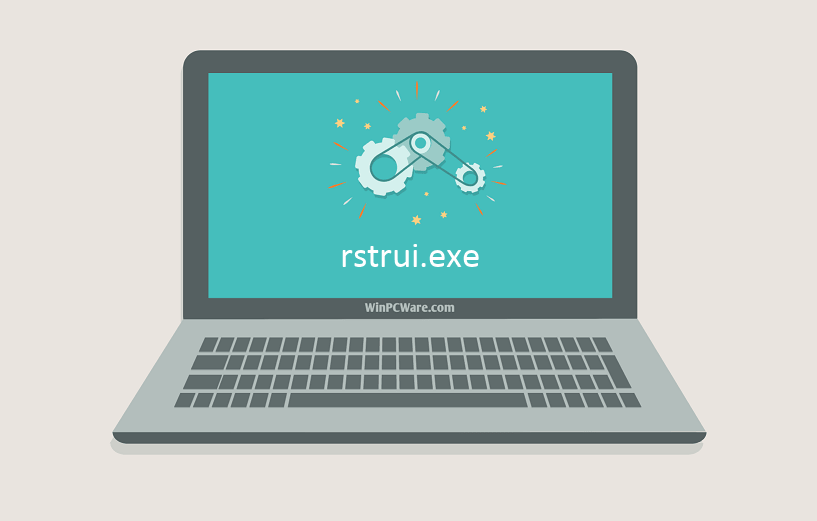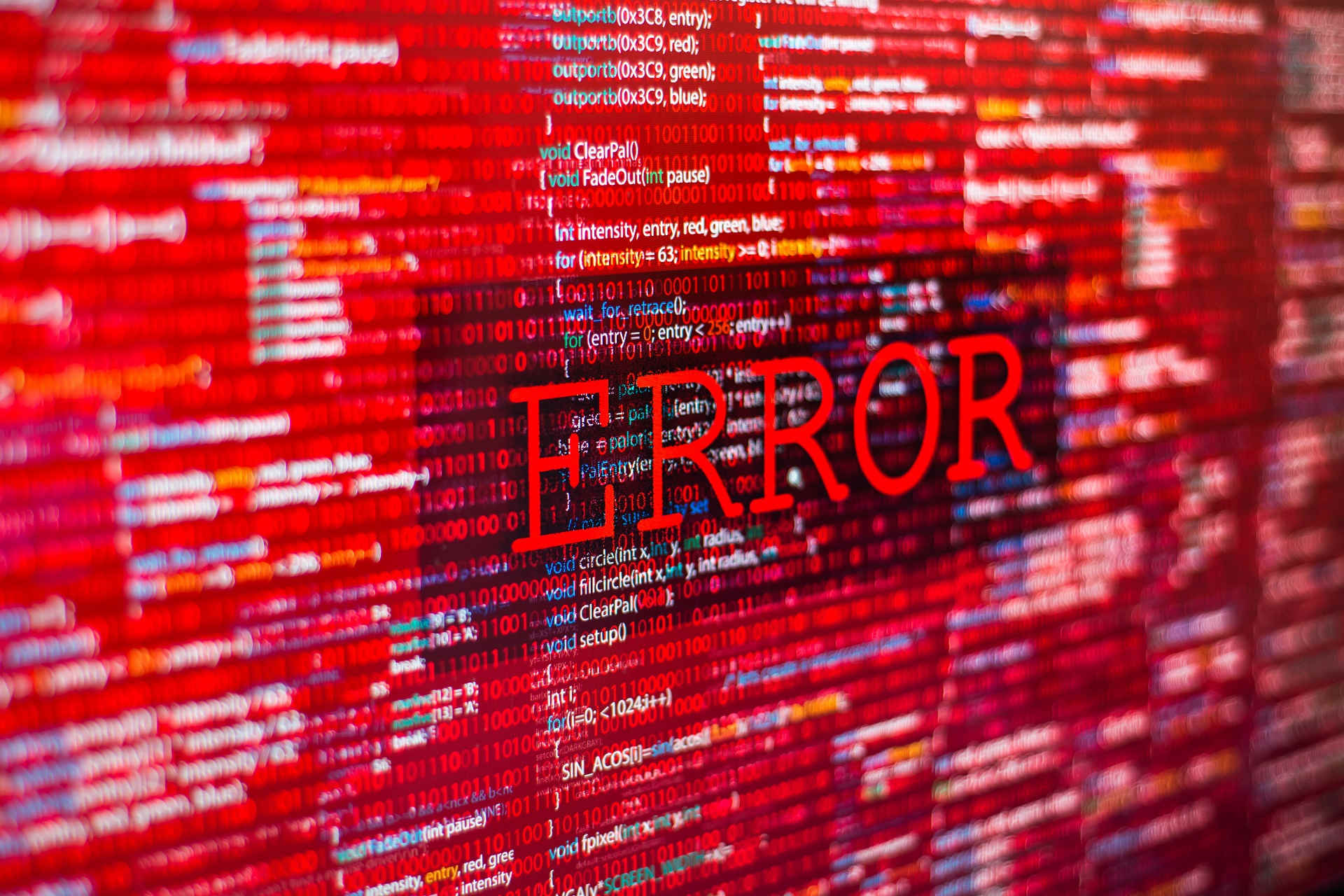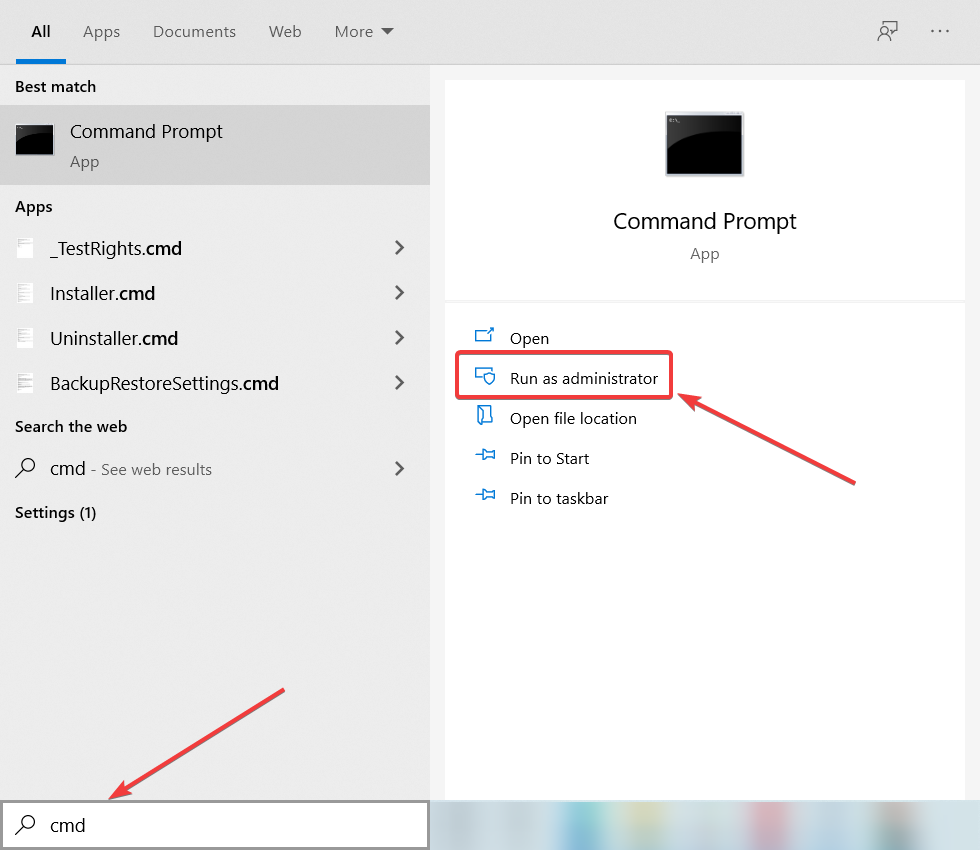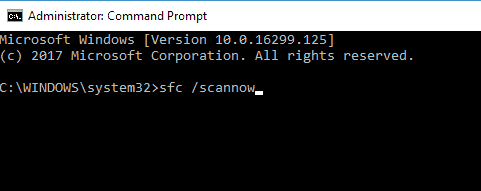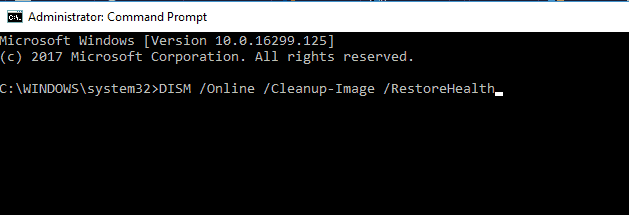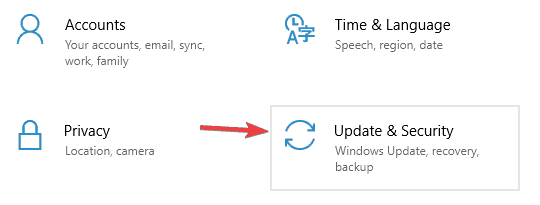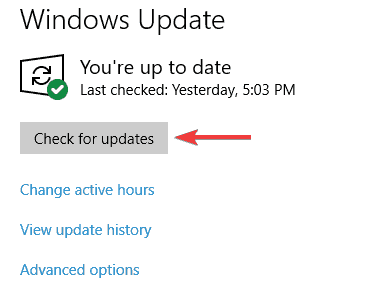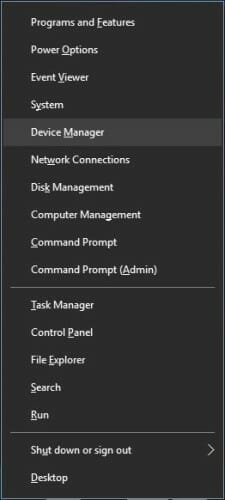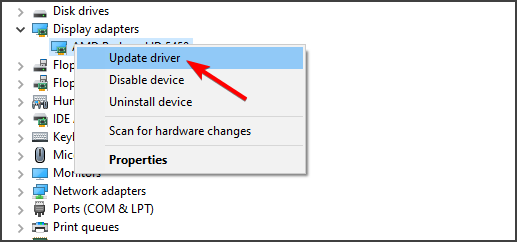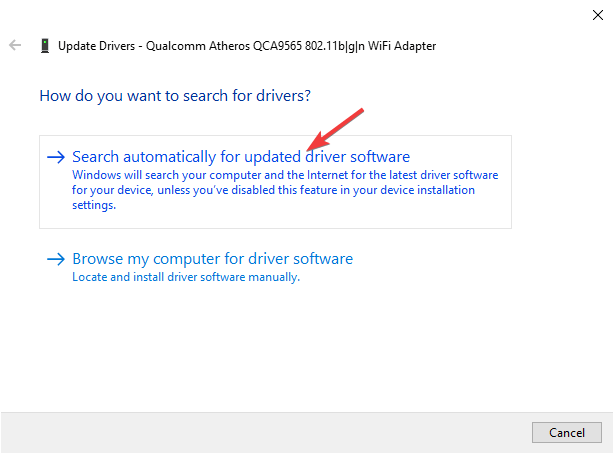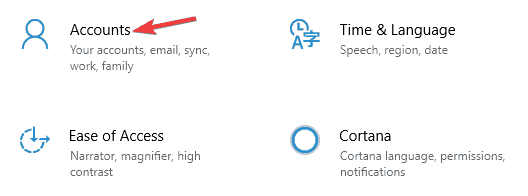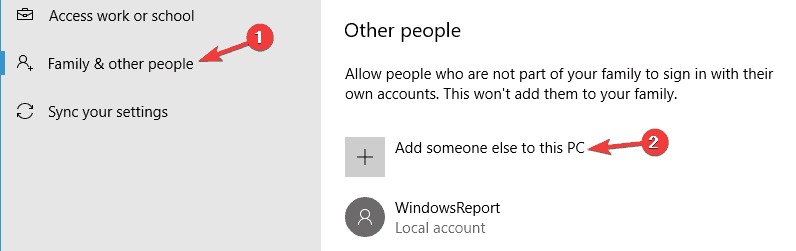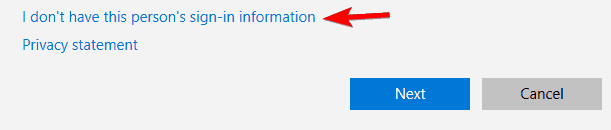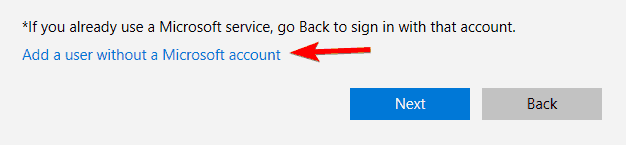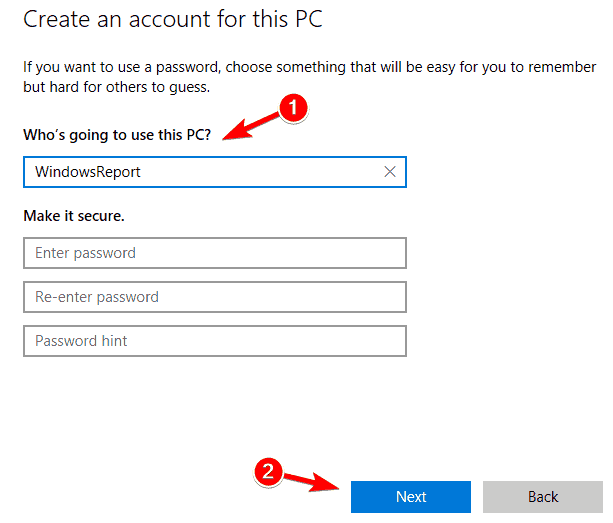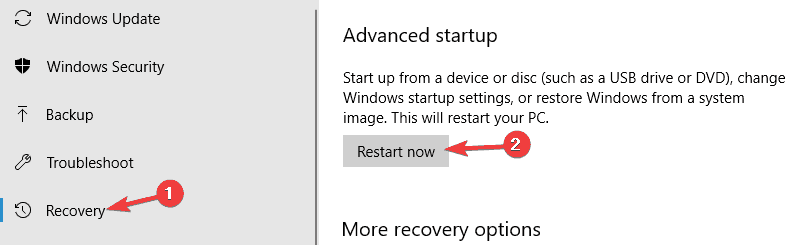На чтение 8 мин. Просмотров 2.8k. Опубликовано 03.09.2019
Rstrui.exe – это файл Windows 10, отвечающий за восстановление системы, который находится в подпапке C: Windows System32. Другими словами, файл rstrui.exe является неотъемлемой частью Windows 10, позволяя пользователям возвращать состояние своего компьютера к состоянию предыдущего момента. Эта функция позволяет ОС восстанавливаться после сбоев системы или других проблем.
Когда вы восстанавливаете системные файлы, приложения, реестр Windows и другие системные параметры, ваша система может выполнять эти действия благодаря файлу rstrui.exe. К сожалению, иногда файл не работает должным образом из-за ряда ошибок.
Содержание
- Проблемы с Rstrui.exe, как их исправить?
- Быстрое решение для устранения различных проблем с ПК
- Решение 1. Используйте средство проверки системных файлов для восстановления отсутствующих или поврежденных системных файлов
- Решение 2. Сканирование компьютера на наличие вредоносных программ
- Решение 3 – Восстановление реестра Windows
- Решение 4 – Обновите драйверы вашего компьютера
- Решение 5 – Чистая установка Windows 10
- Решение 6 – Создать новую учетную запись пользователя
- Решение 7. Попробуйте использовать безопасный режим
Проблемы с Rstrui.exe, как их исправить?
Rstrui.exe тесно связан с функцией восстановления системы, и если у вас возникли проблемы с rstrui.exe, вы больше не сможете выполнять восстановление системы. Это может быть большой проблемой, и, говоря о проблемах, вот некоторые распространенные проблемы, о которых сообщают пользователи:
- Rstrui.exe нет точек восстановления . Эта проблема может возникать из-за настроек. Чтобы устранить проблему, обязательно проверьте настройки восстановления системы и убедитесь, что эта функция включена.
- Rstrui.exe не работает, не запускается, не распознается . Иногда это может привести к повреждению файла. Чтобы устранить эту проблему, выполните сканирование SFC и DISM.
- Rstrui.exe ошибка Windows 7, 8.1, 10 . Эта проблема может возникать в любой версии Windows, и даже если вы не используете Windows 10, вы сможете применить большинство наших решений для ваш компьютер.
- Ошибка приложения Rstrui.exe . В некоторых редких случаях эта проблема может возникать из-за заражения вредоносным ПО, поэтому, если вы хотите убедиться, что ваш компьютер безопасен и не содержит вредоносных программ, обязательно выполните детальное сканирование. ,
- Rstrui.exe отсутствует . Иногда эта проблема может быть вызвана некоторыми ошибками в вашей системе. Однако вы должны быть в состоянии решить проблему, установив последние обновления.
- Точка входа Rstrui.exe не найдена . В некоторых случаях эта проблема может возникать из-за проблем с реестром. Просто почистите реестр и проверьте, решает ли это проблему.
- Доступ к Rstrui.exe запрещен . Иногда эта проблема может возникать в вашей учетной записи. Чтобы устранить проблему, создайте новую учетную запись пользователя и проверьте, помогает ли это.
Быстрое решение для устранения различных проблем с ПК
- Шаг 1 : загрузите этот инструмент сканирования и восстановления ПК
- Шаг 2 . Нажмите «Начать сканирование», чтобы найти проблемы Windows, которые могут вызывать ошибки .exe в Windows 10 .
- Шаг 3 . Нажмите «Начать восстановление», чтобы устранить все проблемы.
Решение 1. Используйте средство проверки системных файлов для восстановления отсутствующих или поврежденных системных файлов
Если у вас есть проблемы с rstrui.exe на вашем компьютере, проблема может быть вызвана поврежденными системными файлами. Это может быть большой проблемой, но вы можете легко исправить это, запустив сканирование SFC. Для этого вам просто нужно выполнить следующие шаги:
-
Нажмите Windows Key + X , чтобы открыть меню Win + X. Теперь выберите в меню Командная строка (администратор) или Powershell (администратор) .
-
После запуска командной строки введите sfc/scannow и нажмите Enter .
- Сканирование SFC начнется. Помните, что это сканирование может занять около 10 минут, поэтому не прерывайте его.
После того, как сканирование завершено, проверьте, не устранена ли проблема. Если проблема сохраняется, или вы вообще не можете запускать сканирование SFC, вам нужно вместо этого использовать сканирование DISM. Для этого выполните следующие действия:
- Запустите Командную строку от имени администратора.
-
Теперь введите следующую команду: DISM/Online/Cleanup-Image/RestoreHealth
- Сканирование может занять около 10-20 минут, поэтому не прерывайте его.
После завершения сканирования DISM проблема должна быть решена. Если проблема все еще существует или вы не могли запустить сканирование SFC раньше, попробуйте запустить его снова и проверьте, решает ли это проблему.
Решение 2. Сканирование компьютера на наличие вредоносных программ

Иногда проблемы с rstrui.exe могут возникать из-за заражения вредоносным ПО, и для решения проблемы вам необходимо проверить компьютер на наличие вредоносных программ. Windows 10 уже имеет приличный встроенный антивирусный инструмент под названием Защитник Windows, но иногда вам может понадобиться использовать другой инструмент для борьбы с вредоносными программами.
Несмотря на то, что Защитник Windows обеспечивает надежную защиту, он не имеет определенных расширенных функций.Если вам нужен антивирус, обеспечивающий максимальную безопасность, настоятельно рекомендуем использовать Bitdefender .
После сканирования системы и удаления всех вредоносных программ проверьте, сохраняется ли проблема.
Решение 3 – Восстановление реестра Windows
В некоторых случаях проблема может возникнуть из-за проблем с вашим реестром. Поврежденная запись реестра может вызвать проблемы с rstrui.exe, и для устранения проблемы вам нужно найти и удалить проблемные записи.
Выполнение этого вручную может быть большой проблемой, поэтому лучше использовать программное обеспечение для очистки реестра. Мы уже рассмотрели лучшие очистители реестра для Windows 10, но если мы порекомендуем использовать один инструмент, наш выбор будет Advanced SystemCare .
После очистки реестра проблема должна быть полностью решена, и все снова начнет работать.
Решение 4 – Обновите драйверы вашего компьютера
В некоторых случаях проблема с rstrui.exe может быть вызвана вашей системой. Ваша операционная система может страдать от некоторых сбоев, и это может вызвать проблемы. Microsoft постоянно решает проблемы с помощью обновлений Windows, поэтому, если у вас возникли проблемы, обязательно загрузите последние обновления.
Windows 10 автоматически загружает отсутствующие обновления в фоновом режиме, но вы всегда можете проверить наличие обновлений вручную, выполнив следующие действия:
- Откройте Настройки приложения . Вы можете сделать это мгновенно, нажав Windows Key + I .
-
Перейдите в раздел Обновление и безопасность .
-
Нажмите кнопку Проверить обновления .
Если какие-либо обновления доступны, они будут автоматически загружены в фоновом режиме и установлены, как только ваш компьютер перезагрузится. Как только ваш компьютер обновится, убедитесь, что проблема все еще существует.
В дополнение к обновлению вашей системы, рекомендуется также обновить ваши драйверы. Вы можете сделать это вручную, но это может быть утомительной задачей, но вы также можете использовать специализированное программное обеспечение, которое загрузит недостающие драйверы для вас.
Если вы хотите быстро обновить все ваши драйверы, мы предлагаем вам загрузить это программное обеспечение обновления драйверов, которое делает все это автоматически. Он загрузит все устаревшие драйверы в вашей системе и гарантирует, что вы всегда получите самые новые драйверы, без каких-либо усилий с вашей стороны.
Решение 5 – Чистая установка Windows 10
Если ни одно из перечисленных выше решений не помогло вам, возможно, вам потребуется выполнить чистую установку Windows. Переустановка Windows удалит все с вашего жесткого диска и удалит все накопившиеся «ненужные» файлы.
Чтобы избежать потери данных, не забудьте сделать резервную копию всех важных документов перед выполнением чистой установки.
Для получения дополнительной информации о шагах, которые необходимо выполнить в процессе, ознакомьтесь с нашей статьей о том, как чистить установку Windows 10.
Решение 6 – Создать новую учетную запись пользователя
Если у вас есть проблемы с rstrui.exe, проблема может заключаться в вашей учетной записи пользователя. Ваша учетная запись может быть повреждена, что может привести к этой и многим другим ошибкам. Чтобы решить эту проблему, проще всего создать новую учетную запись пользователя. Это довольно просто сделать, и вы можете сделать это, выполнив следующие действия:
-
Откройте приложение Настройки и перейдите в раздел Аккаунты .
-
На левой панели выберите Семья и другие люди . Теперь выберите Добавить кого-то еще на этот компьютер .
-
Выберите У меня нет информации для входа этого человека .
-
Выберите Добавить пользователя без учетной записи Microsoft .
-
Введите нужное имя пользователя и нажмите Далее .
После создания новой учетной записи пользователя переключитесь на нее и проверьте, сохраняется ли проблема. Если нет, вам, возможно, придется переместить все ваши личные файлы из старой учетной записи в новую и начать использовать ее вместо старой.
Решение 7. Попробуйте использовать безопасный режим
По словам пользователей, иногда вы можете решить проблемы с rstrui.exe просто с помощью безопасного режима. Пользователи сообщили, что функция восстановления системы не работает для них, но они смогли использовать ее из безопасного режима.
Если вы не знакомы, безопасный режим – это сегмент Windows 10, который работает с драйверами и настройками по умолчанию, что делает его идеальным для устранения неполадок. Чтобы получить доступ к безопасному режиму, вам необходимо сделать следующее:
- Откройте приложение Настройки и перейдите в раздел Система и безопасность .
-
Перейдите на вкладку Восстановление и в разделе «Дополнительно» выберите Перезагрузить сейчас .
- Список опций теперь появится. Выберите Устранение неполадок> Дополнительные параметры> Параметры запуска . Теперь нажмите кнопку Перезагрузить .
- После перезагрузки компьютера вам будет представлен список параметров. Выберите любую версию безопасного режима, нажав соответствующую клавишу.
После входа в безопасный режим попробуйте снова выполнить восстановление системы и проверьте, устранена ли проблема.
Если вы нашли другие обходные пути для исправления ошибок rstrui.exe, вы можете помочь сообществу, перечислив ваше исправление в разделе комментариев ниже.
Примечание редактора . Этот пост был первоначально опубликован в июле 2016 года и с тех пор был полностью переработан и обновлен для обеспечения свежести, точности и полноты.
Обычно, если тип Ошибка EXE происходит часто, вам нужно выполнить только одно, прежде чем делать что-либо еще – очистить системный реестр. Скорее всего, ваш реестр Windows имеет некоторые поврежденные файлы, которые требуют очистки или ремонта.
Итак, как вы исправляете ошибку EXE и избегаете будущих сбоев?
- Всегда защищайте свой компьютер с помощью антивирусной программы.
- Регулярно запускайте средство очистки реестра, чтобы удалить и восстановить поврежденные записи реестра Windows.
- Обновите драйверы вашего ПК.
- Обязательно используйте хорошее интернет-соединение для загрузки программ из Интернета, чтобы убедиться, что они загружены без изменений и не повреждены.
- Избегайте доступа к подозрительным веб-сайтам и открытия электронных писем из неизвестных источников.
More info on
what is rstrui.exe?
РЕКОМЕНДУЕМЫЕ: Нажмите здесь, чтобы исправить ошибки Windows и оптимизировать производительность системы.
будут оценены! Любая помощь ? кликните сюда
Also, the MIDI controller I have hooked with several aspects of my computer. I tried using system allow me to use full screen or ff/rew/etc. up isn’t being recognized by the related software.
I’ve just started having trouble simultaneously Windows Media Player plays video but won’t restore, but it won’t open. Also, while I do not have a disc in my CD-ROM drive, the drive has started running continuously.
Rstrui.exe — законный файл, принадлежащий операционной системе windows
rstrui.exe — это исполняемый файл, входящий в состав операционной системы Windows. Файл отвечает за функцию восстановления системы, которая позволяет вернуть состояние компьютера в определенный момент времени. Поэтому этот файл необходим для «путешествия» во времени компьютера и восстановления системы от разных проблем.
Первоначально файл rstrui.exe находится в подпапке C:WindowsSystem32. Однако, если вы найдете его в другом месте, это может быть проблемой. Иногда вредоносное ПО может использовать имя законных процессов Windows, чтобы обойти защиту компьютера. Таким образом, поиск этого файла в другом каталоге может быть признаком атаки вредоносного ПО.
Однако за проникновением вредоносного ПО следуют другие проблемные действия, такие как сбой компьютера, невозможность открытия программ или файлов, получение ошибок Windows и т.д. В этом случае мы настоятельно рекомендуем проверить систему с помощью Reimage Reimage Cleaner Intego или другого антивирусного программного обеспечения и удалить rstrui.exe из системы.
В других случаях удаление rstrui.exe не рекомендуется. Как мы уже упоминали, этот файл является критически важным компонентом операционной системы. Таким образом, устранение законного файла может привести к проблемам, связанным с компьютером, и невозможности использования функции восстановления системы.
Однако в интернете много людей, которые сообщают об ошибке rstrui.exe. Они утверждают, что они видят такое предупреждение при попытке создать ручную точку восстановления в System Restore:
Rstrui has caused an error in RSTRUI.EXE.
Rstrui will now close.
If you continue to experience problems, try restarting your computer.
Однако эта проблема может быть исправлена. Это сообщение об ошибке не связано с заражением компьютера. Это системная проблема, которую можно легко решить, выполнив шаги, описанные в третьей части описания этого файла.
Быстрое решение для устранения различных проблем с пк
- Шаг 1 : загрузите этот инструмент сканирования и восстановления ПК
- Шаг 2 . Нажмите «Начать сканирование», чтобы найти проблемы Windows, которые могут вызывать ошибки .exe в Windows 10 .
- Шаг 3 . Нажмите «Начать восстановление», чтобы устранить все проблемы.
Информация о файле
Исправить ошибку rstrui.exe
Согласно Microsoft, вы можете удалить rstrui.exe с помощью следующих шагов:
- Убедитесь, что на вашей системе установлена верная дата, проверив Дата и время в панели управления.
- Нажмите Пуск, зайдите в Панель управления и нажмите на Система.
- Выберите Защита системы.
- Отмените функцию Восстановление системы.
- Нажмите OK и Закрыть, затем перезагрузите компьютер
После перезагрузки компьютера выполните шаги и отключите восстановление системы. При появлении запроса перезагрузите компьютер. Кроме того, вы можете использовать System File Checker для устранения отсутствующих или поврежденных системных файлов, установки доступных драйверов компьютера или обновлений программного обеспечения и восстановления реестра Windows для устранения ошибки.
Источник
Ошибки rstrui.exe в windows 10, 8.1, 7
Rstrui.exe – это файл Windows 10, отвечающий за восстановление системы, который находится в подпапке C: Windows System32. Другими словами, файл rstrui.exe является неотъемлемой частью Windows 10, позволяя пользователям возвращать состояние своего компьютера к состоянию предыдущего момента. Эта функция позволяет ОС восстанавливаться после сбоев системы или других проблем.
Когда вы восстанавливаете системные файлы, приложения, реестр Windows и другие системные параметры, ваша система может выполнять эти действия благодаря файлу rstrui.exe. К сожалению, иногда файл не работает должным образом из-за ряда ошибок.
Проблемы с rstrui.exe, как их исправить?
Rstrui.exe тесно связан с функцией восстановления системы, и если у вас возникли проблемы с rstrui.exe, вы больше не сможете выполнять восстановление системы. Это может быть большой проблемой, и, говоря о проблемах, вот некоторые распространенные проблемы, о которых сообщают пользователи:
- Rstrui.exe нет точек восстановления . Эта проблема может возникать из-за настроек. Чтобы устранить проблему, обязательно проверьте настройки восстановления системы и убедитесь, что эта функция включена.
- Rstrui.exe не работает, не запускается, не распознается . Иногда это может привести к повреждению файла. Чтобы устранить эту проблему, выполните сканирование SFC и DISM.
- Rstrui.exe ошибка Windows 7, 8.1, 10 . Эта проблема может возникать в любой версии Windows, и даже если вы не используете Windows 10, вы сможете применить большинство наших решений для ваш компьютер.
- Ошибка приложения Rstrui.exe . В некоторых редких случаях эта проблема может возникать из-за заражения вредоносным ПО, поэтому, если вы хотите убедиться, что ваш компьютер безопасен и не содержит вредоносных программ, обязательно выполните детальное сканирование. ,
- Rstrui.exe отсутствует . Иногда эта проблема может быть вызвана некоторыми ошибками в вашей системе. Однако вы должны быть в состоянии решить проблему, установив последние обновления.
- Точка входа Rstrui.exe не найдена . В некоторых случаях эта проблема может возникать из-за проблем с реестром. Просто почистите реестр и проверьте, решает ли это проблему.
- Доступ к Rstrui.exe запрещен . Иногда эта проблема может возникать в вашей учетной записи. Чтобы устранить проблему, создайте новую учетную запись пользователя и проверьте, помогает ли это.
Решение 1. используйте средство проверки системных файлов для восстановления отсутствующих или поврежденных системных файлов
Если у вас есть проблемы с rstrui.exe на вашем компьютере, проблема может быть вызвана поврежденными системными файлами. Это может быть большой проблемой, но вы можете легко исправить это, запустив сканирование SFC. Для этого вам просто нужно выполнить следующие шаги:
- Нажмите Windows Key X , чтобы открыть меню Win X. Теперь выберите в меню Командная строка (администратор) или Powershell (администратор) .
- После запуска командной строки введите sfc/scannow и нажмите Enter .
- Сканирование SFC начнется. Помните, что это сканирование может занять около 10 минут, поэтому не прерывайте его.
После того, как сканирование завершено, проверьте, не устранена ли проблема. Если проблема сохраняется, или вы вообще не можете запускать сканирование SFC, вам нужно вместо этого использовать сканирование DISM. Для этого выполните следующие действия:
- Запустите Командную строку от имени администратора.
- Теперь введите следующую команду: DISM/Online/Cleanup-Image/RestoreHealth
- Сканирование может занять около 10-20 минут, поэтому не прерывайте его.
После завершения сканирования DISM проблема должна быть решена. Если проблема все еще существует или вы не могли запустить сканирование SFC раньше, попробуйте запустить его снова и проверьте, решает ли это проблему.
Решение 2 – сканировать ваш компьютер на наличие вредоносных программ
Иногда проблемы с rstrui.exe могут возникать из-за заражения вредоносным ПО, и для решения этой проблемы вам необходимо проверить компьютер на наличие вредоносных программ. Windows 10 уже имеет приличный встроенный антивирусный инструмент под названием Защитник Windows, но иногда вам может потребоваться использовать другой инструмент для борьбы с вредоносными программами.
Несмотря на то, что Защитник Windows обеспечивает надежную защиту, он не имеет определенных расширенных функций. Если вам нужен антивирус, который обеспечивает максимальную безопасность, мы настоятельно рекомендуем вам рассмотреть Bitdefender .
После того как вы просканируете свою систему и удалите все вредоносные программы, проверьте, сохраняется ли проблема.
Решение 4 – обновите драйверы вашего компьютера
В некоторых случаях проблема с rstrui.exe может быть вызвана вашей системой. Ваша операционная система может страдать от некоторых сбоев, и это может вызвать проблемы. Microsoft постоянно решает проблемы с помощью обновлений Windows, поэтому, если у вас возникли проблемы, обязательно загрузите последние обновления.
Windows 10 автоматически загружает отсутствующие обновления в фоновом режиме, но вы всегда можете проверить наличие обновлений вручную, выполнив следующие действия:
- Откройте Настройки приложения . Вы можете сделать это мгновенно, нажав Windows Key I .
- Перейдите в раздел Обновление и безопасность .
- Нажмите кнопку Проверить обновления .
Если какие-либо обновления доступны, они будут автоматически загружены в фоновом режиме и установлены, как только ваш компьютер перезагрузится. Как только ваш компьютер обновится, убедитесь, что проблема все еще существует.
В дополнение к обновлению вашей системы, рекомендуется также обновить ваши драйверы. Вы можете сделать это вручную, но это может быть утомительной задачей, но вы также можете использовать специализированное программное обеспечение, которое загрузит недостающие драйверы для вас.
Если вы хотите быстро обновить все ваши драйверы, мы предлагаем вам загрузить это программное обеспечение обновления драйверов, которое делает все это автоматически. Он загрузит все устаревшие драйверы в вашей системе и гарантирует, что вы всегда получите самые новые драйверы, без каких-либо усилий с вашей стороны.
Решение 5 – чистая установка windows 10
Если ни одно из перечисленных выше решений не помогло вам, возможно, вам потребуется выполнить чистую установку Windows. Переустановка Windows удалит все с вашего жесткого диска и удалит все накопившиеся «ненужные» файлы.
Чтобы избежать потери данных, не забудьте сделать резервную копию всех важных документов перед выполнением чистой установки.
Для получения дополнительной информации о шагах, которые необходимо выполнить в процессе, ознакомьтесь с нашей статьей о том, как чистить установку Windows 10.
Решение 6 – создать новую учетную запись пользователя
Если у вас есть проблемы с rstrui.exe, проблема может заключаться в вашей учетной записи пользователя. Ваша учетная запись может быть повреждена, что может привести к этой и многим другим ошибкам. Чтобы решить эту проблему, проще всего создать новую учетную запись пользователя. Это довольно просто сделать, и вы можете сделать это, выполнив следующие действия:
- Откройте приложение Настройки и перейдите в раздел Аккаунты .
- На левой панели выберите Семья и другие люди . Теперь выберите Добавить кого-то еще на этот компьютер .
- Выберите У меня нет информации для входа этого человека .
- Выберите Добавить пользователя без учетной записи Microsoft .
- Введите нужное имя пользователя и нажмите Далее .
После создания новой учетной записи пользователя переключитесь на нее и проверьте, сохраняется ли проблема. Если нет, вам, возможно, придется переместить все ваши личные файлы из старой учетной записи в новую и начать использовать ее вместо старой.
Решение 7. попробуйте использовать безопасный режим
По словам пользователей, иногда вы можете решить проблемы с rstrui.exe просто с помощью безопасного режима. Пользователи сообщили, что функция восстановления системы не работает для них, но они смогли использовать ее из безопасного режима.
Если вы не знакомы, безопасный режим – это сегмент Windows 10, который работает с драйверами и настройками по умолчанию, что делает его идеальным для устранения неполадок. Чтобы получить доступ к безопасному режиму, вам необходимо сделать следующее:
- Откройте приложение Настройки и перейдите в раздел Система и безопасность .
- Перейдите на вкладку Восстановление и в разделе «Дополнительно» выберите Перезагрузить сейчас .
- Список опций теперь появится. Выберите Устранение неполадок> Дополнительные параметры> Параметры запуска . Теперь нажмите кнопку Перезагрузить .
- После перезагрузки компьютера вам будет представлен список параметров. Выберите любую версию безопасного режима, нажав соответствующую клавишу.
После входа в безопасный режим попробуйте снова выполнить восстановление системы и проверьте, устранена ли проблема.
Если вы нашли другие обходные пути для исправления ошибок rstrui.exe, вы можете помочь сообществу, перечислив ваше исправление в разделе комментариев ниже.
Примечание редактора. Этот пост был первоначально опубликован в июле 2021 года и с тех пор был полностью переработан и обновлен для обеспечения свежести, точности и полноты.
Источник
| Информация о файле | Описание |
|---|---|
| Размер файла: | 260 kB |
| Дата и время изменения файла: | 2020:03:04 14:28:46+00:00 |
| Тип файла: | Win64 EXE |
| Тип MIME: | application/octet-stream |
| Предупреждение! | Possibly corrupt Version resource |
| Тип компьютера: | AMD AMD64 |
| Метка времени: | 2067:01:17 00:29:25+00:00 |
| Тип PE: | PE32+ |
| Версия компоновщика: | 14.10 |
| Размер кода: | 128512 |
| Размер инициализированных данных: | 139264 |
| Размер неинициализированных данных: | 0 |
| Точка входа: | 0x1fb30 |
| Версия ОС: | 10.0 |
| Версия образа: | 10.0 |
| Версия подсистемы: | 10.0 |
| Подсистема: | Windows GUI |
| Номер версии файла: | 10.0.16299.248 |
| Номер версии продукта: | 10.0.16299.248 |
| Маска флагов файлов: | 0x003f |
| Флаги файлов: | (none) |
| Файловая ОС: | Windows NT 32-bit |
| Тип объектного файла: | Executable application |
| Подтип файла: | 0 |
| Код языка: | English (U.S.) |
| Набор символов: | Unicode |
| Наименование компании: | Microsoft Corporation |
| Описание файла: | Microsoft® Windows System Restore |
| Версия файла: | 10.0.16299.248 (WinBuild.160101.0800) |
| Внутреннее имя: | rstrui.exe |
| Авторское право: | © Microsoft Corporation. All rights reserved. |
| Название продукта: | Microsoft® Windows® Operating System |
| Версия продукта: | 10.0.16299.248 |
✻ Фрагменты данных файлов предоставлены участником Exiftool (Phil Harvey) и распространяются под лицензией Perl Artistic.
Иногда система Windows отображает сообщения об ошибках поврежденных или отсутствующих файлов rstrui.exe. Подобные ситуации могут возникнуть, например, во время процесса установки программного обеспечения. Каждая программа требует определенных ресурсов, библиотек и исходных данных для правильной работы. Поэтому поврежденный или несуществующий файл rstrui.exe может повлиять на неудачное выполнение запущенного процесса.
Файл был разработан для использования с программным обеспечением . Здесь вы найдете подробную информацию о файле и инструкции, как действовать в случае ошибок, связанных с rstrui.exe на вашем устройстве. Вы также можете скачать файл rstrui.exe, совместимый с устройствами Windows 10, Windows 8.1, Windows 8, Windows 7, Windows Vista, Windows XP, которые (скорее всего) позволят решить проблему.
Совместим с: Windows 10, Windows 8.1, Windows 8, Windows 7, Windows Vista, Windows XP
Популярность пользователя
Исправьте ошибки rstrui.exe
- 1 Информация о файле rstrui.exe
- 2 Ошибки, связанные с файлом rstrui.exe
- 3 Как исправить ошибки, связанные с rstrui.exe?
- 3.1 Сканирование на наличие вредоносных программ
- 3.2 Обновление системы и драйверов
- 3.3 Инструмент проверки системных файлов
- 3.4 Восстановление системы
- 4 Скачать rstrui.exe
- 4.1 Список версий файла rstrui.exe
Информация о файле
| Основная информация | |
|---|---|
| Имя файла | rstrui.exe |
| Расширение файла | EXE |
| Описание | Microsoft® Windows System Restore |
| Программного обеспечения | |
|---|---|
| программа | Microsoft® Windows® Operating System |
| автор | Microsoft Corporation |
| подробности | |
|---|---|
| MIME тип | application/octet-stream |
| Тип файла | Executable application |
| система | Windows NT 32-bit |
| Авторские права | © Microsoft Corporation. All rights reserved. |
| Набор символов | Unicode |
| Языковая треска | English (U.S.) |
Наиболее распространенные проблемы с файлом rstrui.exe
Существует несколько типов ошибок, связанных с файлом rstrui.exe. Файл rstrui.exe может находиться в неправильном каталоге файлов на вашем устройстве, может отсутствовать в системе или может быть заражен вредоносным программным обеспечением и, следовательно, работать неправильно. Ниже приведен список наиболее распространенных сообщений об ошибках, связанных с файлом rstrui.exe. Если вы найдете один из перечисленных ниже (или похожих), рассмотрите следующие предложения.
- rstrui.exe поврежден
- rstrui.exe не может быть расположен
- Ошибка выполнения — rstrui.exe
- Ошибка файла rstrui.exe
- Файл rstrui.exe не может быть загружен. Модуль не найден
- невозможно зарегистрировать файл rstrui.exe
- Файл rstrui.exe не может быть загружен
- Файл rstrui.exe не существует
rstrui.exe
Не удалось запустить приложение, так как отсутствует файл rstrui.exe. Переустановите приложение, чтобы решить проблему.
OK
Проблемы, связанные с rstrui.exe, могут решаться различными способами. Некоторые методы предназначены только для опытных пользователей. Если вы не уверены в своих силах, мы советуем обратиться к специалисту. К исправлению ошибок в файле rstrui.exe следует подходить с особой осторожностью, поскольку любые ошибки могут привести к нестабильной или некорректно работающей системе. Если у вас есть необходимые навыки, пожалуйста, продолжайте.
Как исправить ошибки rstrui.exe всего за несколько шагов?
Ошибки файла rstrui.exe могут быть вызваны различными причинами, поэтому полезно попытаться исправить их различными способами.
Шаг 1.. Сканирование компьютера на наличие вредоносных программ.
Файлы Windows обычно подвергаются атаке со стороны вредоносного программного обеспечения, которое не позволяет им работать должным образом. Первым шагом в решении проблем с файлом rstrui.exe или любыми другими системными файлами Windows должно быть сканирование системы на наличие вредоносных программ с использованием антивирусного инструмента.
Если по какой-либо причине в вашей системе еще не установлено антивирусное программное обеспечение, вы должны сделать это немедленно. Незащищенная система не только является источником ошибок в файлах, но, что более важно, делает вашу систему уязвимой для многих опасностей. Если вы не знаете, какой антивирусный инструмент выбрать, обратитесь к этой статье Википедии — сравнение антивирусного программного обеспечения.
Шаг 2.. Обновите систему и драйверы.
Установка соответствующих исправлений и обновлений Microsoft Windows может решить ваши проблемы, связанные с файлом rstrui.exe. Используйте специальный инструмент Windows для выполнения обновления.
- Откройте меню «Пуск» в Windows.
- Введите «Центр обновления Windows» в поле поиска.
- Выберите подходящую программу (название может отличаться в зависимости от версии вашей системы)
- Проверьте, обновлена ли ваша система. Если в списке есть непримененные обновления, немедленно установите их.
- После завершения обновления перезагрузите компьютер, чтобы завершить процесс.
Помимо обновления системы рекомендуется установить последние версии драйверов устройств, так как драйверы могут влиять на правильную работу rstrui.exe или других системных файлов. Для этого перейдите на веб-сайт производителя вашего компьютера или устройства, где вы найдете информацию о последних обновлениях драйверов.
Шаг 3.. Используйте средство проверки системных файлов (SFC).
Проверка системных файлов — это инструмент Microsoft Windows. Как следует из названия, инструмент используется для идентификации и адресации ошибок, связанных с системным файлом, в том числе связанных с файлом rstrui.exe. После обнаружения ошибки, связанной с файлом %fileextension%, программа пытается автоматически заменить файл rstrui.exe на исправно работающую версию. Чтобы использовать инструмент:
- Откройте меню «Пуск» в Windows.
- Введите «cmd» в поле поиска
- Найдите результат «Командная строка» — пока не запускайте его:
- Нажмите правую кнопку мыши и выберите «Запуск от имени администратора»
- Введите «sfc / scannow» в командной строке, чтобы запустить программу, и следуйте инструкциям.
Шаг 4. Восстановление системы Windows.
Другой подход заключается в восстановлении системы до предыдущего состояния до того, как произошла ошибка файла rstrui.exe. Чтобы восстановить вашу систему, следуйте инструкциям ниже
- Откройте меню «Пуск» в Windows.
- Введите «Восстановление системы» в поле поиска.
- Запустите средство восстановления системы — его имя может отличаться в зависимости от версии системы.
- Приложение проведет вас через весь процесс — внимательно прочитайте сообщения
- После завершения процесса перезагрузите компьютер.
Если все вышеупомянутые методы завершились неудачно и проблема с файлом rstrui.exe не была решена, перейдите к следующему шагу. Помните, что следующие шаги предназначены только для опытных пользователей
Загрузите и замените файл rstrui.exe
Последнее решение — вручную загрузить и заменить файл rstrui.exe в соответствующей папке на диске. Выберите версию файла, совместимую с вашей операционной системой, и нажмите кнопку «Скачать». Затем перейдите в папку «Загруженные» вашего веб-браузера и скопируйте загруженный файл rstrui.exe.
Перейдите в папку, в которой должен находиться файл, и вставьте загруженный файл. Ниже приведен список путей к каталогу файлов rstrui.exe.
- Windows 10: C:WindowsSystem32
- Windows 8.1: C:WindowsSystem32
- Windows 8: 1: C:WindowsSystem32
- Windows 7: C:WindowsSystem32
- Windows Vista: C:WindowsSystem32
- Windows XP: —
Если действия не помогли решить проблему с файлом rstrui.exe, обратитесь к профессионалу. Существует вероятность того, что ошибка (и) может быть связана с устройством и, следовательно, должна быть устранена на аппаратном уровне. Может потребоваться новая установка операционной системы — неправильный процесс установки системы может привести к потере данных.
Список версий файлов

Имя файла
rstrui.exe
система
Windows 10
Размер файла
239616 bytes
Дата
2017-03-18
| Подробности файла | ||
|---|---|---|
| MD5 | c4e4ffd4e63c4e88ebca82152f285378 | |
| SHA1 | f9fa20a6242541f428fe1225d7af4dff6f0b321f | |
| SHA256 | 9c2054931879478e74db013c9943ce7297810aef4d7831873b3e49f9decdfdf0 | |
| CRC32 | d680a198 | |
| Пример расположения файла | C:WindowsSystem32 |

Имя файла
rstrui.exe
система
Windows 8.1
Размер файла
246272 bytes
Дата
2014-11-21
| Подробности файла | ||
|---|---|---|
| MD5 | 7ca023badda0a780d58f96e10bb94a51 | |
| SHA1 | 1aa775c2fc5bb47187e2f79af1f89672f53e2464 | |
| SHA256 | 6ee0e945164d1e8717525ed58a7a4444eaa66b1d16ecd88d2ea4b645ca2d5331 | |
| CRC32 | 861684d0 | |
| Пример расположения файла | C:WindowsSystem32 |

Имя файла
rstrui.exe
система
Windows 8
Размер файла
244224 bytes
Дата
2012-07-26
| Подробности файла | ||
|---|---|---|
| MD5 | 47d66abc15b6bf17e93beaff760a11c9 | |
| SHA1 | 6edf1c9e99b401dda4cd77b60212918c027a43c3 | |
| SHA256 | 90c2121ea3c96e390c62e03b8b2c0a4e087b6f8948dc34799feb8951fffdd06d | |
| CRC32 | 5dc7b506 | |
| Пример расположения файла | 1: C:WindowsSystem32 |

Имя файла
rstrui.exe
система
Windows 7
Размер файла
296960 bytes
Дата
2010-11-21
| Подробности файла | ||
|---|---|---|
| MD5 | 3db5a1eace7f3049ecc49fa64461e254 | |
| SHA1 | 7dc64e4f75741b93804cbae365e10dc70592c6a9 | |
| SHA256 | ba8387d4543b8b11e2202919b9608ee614753fe77f967aad9906702841658b49 | |
| CRC32 | 31e86c46 | |
| Пример расположения файла | C:WindowsSystem32 |

Имя файла
rstrui.exe
система
Windows Vista
Размер файла
339968 bytes
Дата
2009-04-11
| Подробности файла | ||
|---|---|---|
| MD5 | 8dbf26d220d8ee44d7a6286be2f2c767 | |
| SHA1 | a5efec52938695f02888e25a33fd47139738dc68 | |
| SHA256 | c56c8dfa98ada2c065a2440317e5a452f3e12b417cd9882b489f402fc3c273e3 | |
| CRC32 | efe20b8d | |
| Пример расположения файла | C:WindowsSystem32 |

Имя файла
rstrui.exe
система
Windows XP
Размер файла
380416 bytes
Дата
2008-04-14
| Подробности файла | ||
|---|---|---|
| MD5 | bd6c1488f63d64dea8ee514802fc2cdd | |
| SHA1 | 77643652bd26ae7af645914576382fd2bd9f2dee | |
| SHA256 | 0a347a96c47c5d2ae19cfe1dffc408d336e59b9a6befb873c4d16bcae849d0b4 | |
| CRC32 | f20781ae | |
| Пример расположения файла | — |
by Madalina Dinita
Madalina has been a Windows fan ever since she got her hands on her first Windows XP computer. She is interested in all things technology, especially emerging technologies… read more
Updated on February 7, 2022
- Rstrui.exe from Windows 10 is connected to System Restore, so if it’s not working you won’t be able to restore your system.
- The Rstrui.exe application error can be triggered by file corruption or drivers problems.
- One way to fix this issue is to use the file fixing apps embedded in Windows 10.
- Running a dedicated software to solve the problem automatically is another good solution.
XINSTALL BY CLICKING THE DOWNLOAD FILE
This software will repair common computer errors, protect you from file loss, malware, hardware failure and optimize your PC for maximum performance. Fix PC issues and remove viruses now in 3 easy steps:
- Download Restoro PC Repair Tool that comes with Patented Technologies (patent available here).
- Click Start Scan to find Windows issues that could be causing PC problems.
- Click Repair All to fix issues affecting your computer’s security and performance
- Restoro has been downloaded by 0 readers this month.
Rstrui.exe is a Windows 10 file responsible for System Restore and is located in a subfolder of C:WindowsSystem32.
In other words, the rstrui.exe file is an essential part of Windows 10, allowing users to revert their computer’s state to that of a previous point in time.
This feature enables the OS to recover from system malfunctions or other problems.
When you recover system files, applications, the Windows Registry, and other system settings, your system can perform these actions thanks to the rstrui.exe file.
Unfortunately, sometimes Rstrui.exe is not working due to a series of errors.
Rstrui.exe is closely related to the System Restore feature, and if you’re having problems with rstrui.exe, you won’t be able to perform System Restore anymore.
This can be a big problem, and speaking of issues, here are some common problems reported by users:
- Rstrui.exe no restore points – This issue can occur due to your settings. To fix the problem, be sure to check System Restore settings and make sure that the feature is enabled.
- Rstrui.exe not working, won’t run, not recognized – Sometimes file corruption can cause this problem to occur. To fix the issue, perform both SFC and DISM scans.
- Rstrui.exe error Windows 7, 8.1, 10 – This issue can appear on any version of Windows, and even if you don’t use Windows 10, you should be able to apply most of our solutions to your PC.
- Rstrui.exe application error – In some rare cases, this problem can occur due to malware infection, so if you want to ensure that your PC is safe and free from malware, be sure to perform a detailed scan.
- Rstrui.exe missing – This problem can sometimes be caused by certain bugs on your system. However, you should be able to fix the problem by installing the latest updates.
- Rstrui.exe entry point not found – In some cases, this issue can occur due to problems with your registry. Simply clean your registry and check if that solves the problem.
- Rstrui.exe access denied – Your user account can sometimes cause this issue to appear. To fix the problem, create a new user account and check if that helps.
How can I fix Rstrui.exe problems in Windows 10?
1. Use the SFC and DISM tools to repair the system files
1.1 Run the SFC scan
- Press Windows key + S, type cmd and click on Run as administrator to start Command Prompt as administrator.
- When Command Prompt starts, enter sfc /scannow and press Enter.
- SFC scan will now start. Keep in mind that this scan can take about 10 minutes, so don’t interrupt it.
Once the scan is finished, check if the problem is still there. If the issue is still present, or if you can’t run the System File Checker scan at all, you’ll need to use the DISM scan instead.
1.2 Run the DISM scan
- Start Command Prompt as an administrator as shown in the previous solution.
- Now enter the following command and press Enter:
DISM /Online /Cleanup-Image /RestoreHealth - The scan can take about 10-20 minutes, so don’t interrupt it.
Once the DISM scan is finished, the problem should be resolved. If the issue is still there or if you couldn’t run an SFC scan before, try to run it again and check if that solves the problem.
If you’re having problems with rstrui.exe on your PC, the problem might be caused by corrupted system files. This can be a big problem, but you can easily fix it by running an SFC scan. To do that, you just need to follow the steps above.
2. Scan your computer for malware
Sometimes issues with rstrui.exe can occur due to malware infections, and in order to fix the problem, you need to check your PC for malware.
Windows 10 already has a decent built-in antivirus tool called Windows Defender, but sometimes you might need to use a different tool to deal with malware.
Even though Windows Defender provides solid protection, it doesn’t have certain advanced features. If you want an antivirus tool that provides maximum security, we strongly suggest that you consider the antivirus below.
Once you scan your system and remove all malware, check if the problem is still there.
⇒ Get ESET Internet Security
3. Update your Windows
- Open the Settings app. You can do that instantly by pressing Windows Key + I.
- Now navigate to Update & Security section.
- Click Check for updates button.
In some cases, the problem with rstrui.exe can be caused by your system. Your operating system might suffer from certain glitches, and that can cause problems to occur.
Microsoft is constantly fixing problems using Windows updates, so if you’re having any problems, be sure to download the latest updates.
Windows 10 downloads the missing updates automatically in the background, but you can always check for updates manually by following the previous steps.
If any updates are available, they will be downloaded automatically in the background and installed as soon as your PC restarts. Once your PC is up to date, check if the problem is still there.
4. Repair the Windows Registry
In some cases, the problem might occur due to issues with your registry. A corrupted registry entry might cause issues with rstrui.exe, and to fix the problem, you need to find and remove the problematic entries.
Doing this manually can be a big problem, so it’s better to use registry cleaner software. After you clean your registry, the problem should be completely resolved and everything will start working again.
Restoro is more than a registry cleaner, it’s what we like to call an automatic problem solver because it can even fix BSoD errors.
It’s easy to use and fast so you will get this problem done in just a few moments with a minimum of clicks.
As we said, it can do much more in terms of PC system recovery. It actually provides file damage repair or resolves more complex system freezing errors.
With this being said, you can rely on this handy software when it comes to Windows errors, OS recovery, or other system malfunction that may occur.
5. Clean install Windows 10
If none of the above solutions helped you, you may need to perform a clean installation of Windows. Reinstalling Windows will delete everything from your hard drive and will remove all the junk accumulated.
In order to avoid data loss, don’t forget to back up all of your important documents before performing the clean installation.
For more information about the steps to follow in the process, check out our article on how to clean install Windows 10.
6. Update your drivers
- Right-click the Start button and select Device Manager from the list.
- Click on the component you want to update the driver for to expand it.
- Now right click on the component (in our example the graphics adapter) and select Update driver.
- Select Search automatically for drivers.
- The system will search and install the correct driver for your component.
- You need to do the same for all components and restart the system after each one.
As you can see, you can update your drivers manually, but that can be a tedious and time-consuming task.
There’s a far easier alternative, to use specialized software that will download and repair the drivers for you automatically.
The tool recommended below will repair all the outdated drivers on your system and will make sure you always get the newest ones, without any effort from your side.
⇒ Get DriverFix
7. Create a new user account
- Open the Settings app and go to the Accounts section.
- In the left pane, select Family & other people. Now choose Add someone else to this PC.
- Choose I don’t have this person’s sign-in information.
- Select Add a user without a Microsoft account.
- Enter the desired username and click Next.
If you’re having problems with rstrui.exe, the issue might be your user account. Your account can get corrupted, and that can lead to this and many other errors.
To fix the problem, the simplest way would be to create a new user account. This is quite simple to do, and you can do it by following the steps above
After creating a new user account, switch to it and check if the problem is still there. If not, you might have to move all your personal files from the old account to your new one and start using it instead of your old one.
8. Try using Safe Mode
- Open the Settings app and go to System & Security section.
- Go to Recovery tab and in the Advanced startup section choose Restart now.
- List of options will now appear. Choose Troubleshoot > Advanced options > Startup Settings. Now click the Restart button.
- Once your PC restarts, you’ll be presented with a list of options. Select any version of Safe Mode by pressing the corresponding key.
According to users, sometimes you can fix the problems with rstrui.exe simply by using Safe Mode. Users reported that the System Restore feature didn’t work for them, but they were able to use it from Safe Mode.
In case you’re not familiar, Safe Mode is a segment of Windows 10 that runs with default drivers and settings, which makes it perfect for troubleshooting. To access Safe Mode, you need to perform the previous steps.
Once you enter Safe Mode, try to perform System Restore again and check if the problem is resolved.
If you’ve found other workarounds to fix rstrui.exe errors, you can help the community by listing your fix in the comment section below.
Newsletter
by Madalina Dinita
Madalina has been a Windows fan ever since she got her hands on her first Windows XP computer. She is interested in all things technology, especially emerging technologies… read more
Updated on February 7, 2022
- Rstrui.exe from Windows 10 is connected to System Restore, so if it’s not working you won’t be able to restore your system.
- The Rstrui.exe application error can be triggered by file corruption or drivers problems.
- One way to fix this issue is to use the file fixing apps embedded in Windows 10.
- Running a dedicated software to solve the problem automatically is another good solution.
XINSTALL BY CLICKING THE DOWNLOAD FILE
This software will repair common computer errors, protect you from file loss, malware, hardware failure and optimize your PC for maximum performance. Fix PC issues and remove viruses now in 3 easy steps:
- Download Restoro PC Repair Tool that comes with Patented Technologies (patent available here).
- Click Start Scan to find Windows issues that could be causing PC problems.
- Click Repair All to fix issues affecting your computer’s security and performance
- Restoro has been downloaded by 0 readers this month.
Rstrui.exe is a Windows 10 file responsible for System Restore and is located in a subfolder of C:WindowsSystem32.
In other words, the rstrui.exe file is an essential part of Windows 10, allowing users to revert their computer’s state to that of a previous point in time.
This feature enables the OS to recover from system malfunctions or other problems.
When you recover system files, applications, the Windows Registry, and other system settings, your system can perform these actions thanks to the rstrui.exe file.
Unfortunately, sometimes Rstrui.exe is not working due to a series of errors.
Rstrui.exe is closely related to the System Restore feature, and if you’re having problems with rstrui.exe, you won’t be able to perform System Restore anymore.
This can be a big problem, and speaking of issues, here are some common problems reported by users:
- Rstrui.exe no restore points – This issue can occur due to your settings. To fix the problem, be sure to check System Restore settings and make sure that the feature is enabled.
- Rstrui.exe not working, won’t run, not recognized – Sometimes file corruption can cause this problem to occur. To fix the issue, perform both SFC and DISM scans.
- Rstrui.exe error Windows 7, 8.1, 10 – This issue can appear on any version of Windows, and even if you don’t use Windows 10, you should be able to apply most of our solutions to your PC.
- Rstrui.exe application error – In some rare cases, this problem can occur due to malware infection, so if you want to ensure that your PC is safe and free from malware, be sure to perform a detailed scan.
- Rstrui.exe missing – This problem can sometimes be caused by certain bugs on your system. However, you should be able to fix the problem by installing the latest updates.
- Rstrui.exe entry point not found – In some cases, this issue can occur due to problems with your registry. Simply clean your registry and check if that solves the problem.
- Rstrui.exe access denied – Your user account can sometimes cause this issue to appear. To fix the problem, create a new user account and check if that helps.
How can I fix Rstrui.exe problems in Windows 10?
1. Use the SFC and DISM tools to repair the system files
1.1 Run the SFC scan
- Press Windows key + S, type cmd and click on Run as administrator to start Command Prompt as administrator.
- When Command Prompt starts, enter sfc /scannow and press Enter.
- SFC scan will now start. Keep in mind that this scan can take about 10 minutes, so don’t interrupt it.
Once the scan is finished, check if the problem is still there. If the issue is still present, or if you can’t run the System File Checker scan at all, you’ll need to use the DISM scan instead.
1.2 Run the DISM scan
- Start Command Prompt as an administrator as shown in the previous solution.
- Now enter the following command and press Enter:
DISM /Online /Cleanup-Image /RestoreHealth - The scan can take about 10-20 minutes, so don’t interrupt it.
Once the DISM scan is finished, the problem should be resolved. If the issue is still there or if you couldn’t run an SFC scan before, try to run it again and check if that solves the problem.
If you’re having problems with rstrui.exe on your PC, the problem might be caused by corrupted system files. This can be a big problem, but you can easily fix it by running an SFC scan. To do that, you just need to follow the steps above.
2. Scan your computer for malware
Sometimes issues with rstrui.exe can occur due to malware infections, and in order to fix the problem, you need to check your PC for malware.
Windows 10 already has a decent built-in antivirus tool called Windows Defender, but sometimes you might need to use a different tool to deal with malware.
Even though Windows Defender provides solid protection, it doesn’t have certain advanced features. If you want an antivirus tool that provides maximum security, we strongly suggest that you consider the antivirus below.
Once you scan your system and remove all malware, check if the problem is still there.
⇒ Get ESET Internet Security
3. Update your Windows
- Open the Settings app. You can do that instantly by pressing Windows Key + I.
- Now navigate to Update & Security section.
- Click Check for updates button.
In some cases, the problem with rstrui.exe can be caused by your system. Your operating system might suffer from certain glitches, and that can cause problems to occur.
Microsoft is constantly fixing problems using Windows updates, so if you’re having any problems, be sure to download the latest updates.
Windows 10 downloads the missing updates automatically in the background, but you can always check for updates manually by following the previous steps.
If any updates are available, they will be downloaded automatically in the background and installed as soon as your PC restarts. Once your PC is up to date, check if the problem is still there.
4. Repair the Windows Registry
In some cases, the problem might occur due to issues with your registry. A corrupted registry entry might cause issues with rstrui.exe, and to fix the problem, you need to find and remove the problematic entries.
Doing this manually can be a big problem, so it’s better to use registry cleaner software. After you clean your registry, the problem should be completely resolved and everything will start working again.
Restoro is more than a registry cleaner, it’s what we like to call an automatic problem solver because it can even fix BSoD errors.
It’s easy to use and fast so you will get this problem done in just a few moments with a minimum of clicks.
As we said, it can do much more in terms of PC system recovery. It actually provides file damage repair or resolves more complex system freezing errors.
With this being said, you can rely on this handy software when it comes to Windows errors, OS recovery, or other system malfunction that may occur.
5. Clean install Windows 10
If none of the above solutions helped you, you may need to perform a clean installation of Windows. Reinstalling Windows will delete everything from your hard drive and will remove all the junk accumulated.
In order to avoid data loss, don’t forget to back up all of your important documents before performing the clean installation.
For more information about the steps to follow in the process, check out our article on how to clean install Windows 10.
6. Update your drivers
- Right-click the Start button and select Device Manager from the list.
- Click on the component you want to update the driver for to expand it.
- Now right click on the component (in our example the graphics adapter) and select Update driver.
- Select Search automatically for drivers.
- The system will search and install the correct driver for your component.
- You need to do the same for all components and restart the system after each one.
As you can see, you can update your drivers manually, but that can be a tedious and time-consuming task.
There’s a far easier alternative, to use specialized software that will download and repair the drivers for you automatically.
The tool recommended below will repair all the outdated drivers on your system and will make sure you always get the newest ones, without any effort from your side.
⇒ Get DriverFix
7. Create a new user account
- Open the Settings app and go to the Accounts section.
- In the left pane, select Family & other people. Now choose Add someone else to this PC.
- Choose I don’t have this person’s sign-in information.
- Select Add a user without a Microsoft account.
- Enter the desired username and click Next.
If you’re having problems with rstrui.exe, the issue might be your user account. Your account can get corrupted, and that can lead to this and many other errors.
To fix the problem, the simplest way would be to create a new user account. This is quite simple to do, and you can do it by following the steps above
After creating a new user account, switch to it and check if the problem is still there. If not, you might have to move all your personal files from the old account to your new one and start using it instead of your old one.
8. Try using Safe Mode
- Open the Settings app and go to System & Security section.
- Go to Recovery tab and in the Advanced startup section choose Restart now.
- List of options will now appear. Choose Troubleshoot > Advanced options > Startup Settings. Now click the Restart button.
- Once your PC restarts, you’ll be presented with a list of options. Select any version of Safe Mode by pressing the corresponding key.
According to users, sometimes you can fix the problems with rstrui.exe simply by using Safe Mode. Users reported that the System Restore feature didn’t work for them, but they were able to use it from Safe Mode.
In case you’re not familiar, Safe Mode is a segment of Windows 10 that runs with default drivers and settings, which makes it perfect for troubleshooting. To access Safe Mode, you need to perform the previous steps.
Once you enter Safe Mode, try to perform System Restore again and check if the problem is resolved.
If you’ve found other workarounds to fix rstrui.exe errors, you can help the community by listing your fix in the comment section below.
Newsletter
Содержание
- 1. Что такое rstrui.exe?
- 2. Rstrui.exe безопасно, или это вирус или вредоносная программа?
- 3. Могу ли я удалить или удалить rstrui.exe?
- 4. Распространенные сообщения об ошибках в rstrui.exe
- 5. Как исправить rstrui.exe
- 6. Январь 2023 Обновление
- 7. Загрузите или переустановите rstrui.exe
Обновлено 2023 января: Вот три шага к использованию инструмента восстановления для устранения проблем с exe на вашем компьютере: Получите его по адресу эту ссылку
- Скачайте и установите это программное обеспечение.
- Просканируйте свой компьютер на наличие проблем с exe.
- Исправьте ошибки exe с помощью программного инструмента
rstrui.exe это исполняемый файл, который является частью Microsoft Windows, разработанный Корпорация Microsoft, Версия программного обеспечения для Windows: 6.3.9600.17031 обычно 418064 в байтах, но у вас может отличаться версия.
Расширение .exe имени файла отображает исполняемый файл. В некоторых случаях исполняемые файлы могут повредить ваш компьютер. Пожалуйста, прочитайте следующее, чтобы решить для себя, является ли rstrui.exe Файл на вашем компьютере — это вирус или вредоносная программа, которую вы должны удалить, или, если это действительно допустимый файл операционной системы Windows или надежное приложение.
Рекомендуется: Выявление ошибок, связанных с rstrui.exe
(опциональное предложение для Reimage — Cайт | Лицензионное соглашение | Персональные данные | Удалить)
Rstrui.exe безопасно, или это вирус или вредоносная программа?
Первое, что поможет вам определить, является ли тот или иной файл законным процессом Windows или вирусом, это местоположение самого исполняемого файла. Например, для rstrui.exe его путь будет примерно таким: C: Program Files Microsoft Corporation Microsoft Windows rstrui.exe
Чтобы определить его путь, откройте диспетчер задач, перейдите в «Просмотр» -> «Выбрать столбцы» и выберите «Имя пути к изображению», чтобы добавить столбец местоположения в диспетчер задач. Если вы обнаружите здесь подозрительный каталог, возможно, стоит дополнительно изучить этот процесс.
Еще один инструмент, который иногда может помочь вам обнаружить плохие процессы, — это Microsoft Process Explorer. Запустите программу (не требует установки) и активируйте «Проверить легенды» в разделе «Параметры». Теперь перейдите в View -> Select Columns и добавьте «Verified Signer» в качестве одного из столбцов.
Если статус процесса «Проверенная подписывающая сторона» указан как «Невозможно проверить», вам следует взглянуть на процесс. Не все хорошие процессы Windows имеют метку проверенной подписи, но ни один из плохих.
Наиболее важные факты о rstrui.exe:
- Имя: rstrui.exe
- Программного обеспечения: Microsoft Windows,
- Издатель: Корпорация Microsoft
- Ожидаемое местоположение: C: Program Files Microsoft Corporation Microsoft Windows подпапке
- Ожидаемый полный путь: C: Program Files Microsoft Corporation Microsoft Windows rstrui.exe
- SHA1: 01D5989FF3E4954B1B46AE4BC7301E0145E04B8F
- SHA256:
- MD5: 4A349334A2F148E6E355F473C6E34E9D
- Известно, что до 418064 размер байт в большинстве Windows;
Если у вас возникли какие-либо трудности с этим исполняемым файлом, вы должны определить, заслуживает ли он доверия, перед удалением rstrui.exe. Для этого найдите этот процесс в диспетчере задач.
Найти его местоположение и сравнить размер и т. Д. С приведенными выше фактами
Если вы подозреваете, что можете быть заражены вирусом, вы должны немедленно попытаться это исправить. Чтобы удалить вирус rstrui.exe, необходимо скачайте и установите приложение полной безопасности, как это, Обратите внимание, что не все инструменты могут обнаружить все типы вредоносных программ, поэтому вам может потребоваться попробовать несколько вариантов, прежде чем вы добьетесь успеха.
Кроме того, функциональность вируса может сама влиять на удаление rstrui.exe. В этом случае вы должны включить Безопасный режим с загрузкой сетевых драйверов — безопасная среда, которая отключает большинство процессов и загружает только самые необходимые службы и драйверы. Когда вы можете запустить программу безопасности и полный анализ системы.
Могу ли я удалить или удалить rstrui.exe?
Не следует удалять безопасный исполняемый файл без уважительной причины, так как это может повлиять на производительность любых связанных программ, использующих этот файл. Не забывайте регулярно обновлять программное обеспечение и программы, чтобы избежать будущих проблем, вызванных поврежденными файлами. Что касается проблем с функциональностью программного обеспечения, проверяйте обновления драйверов и программного обеспечения чаще, чтобы избежать или вообще не возникало таких проблем.
Лучшая диагностика для этих подозрительных файлов — полный системный анализ с ASR Pro or это антивирус и средство для удаления вредоносных программ, Если файл классифицируется как вредоносный, эти приложения также удалят rstrui.exe и избавятся от связанных вредоносных программ.
Однако, если это не вирус, и вам нужно удалить rstrui.exe, вы можете удалить Microsoft Windows с вашего компьютера, используя его деинсталлятор. Если вы не можете найти его деинсталлятор, то вам может потребоваться удалить Microsoft Windows, чтобы полностью удалить rstrui.exe. Вы можете использовать функцию «Установка и удаление программ» на панели управления Windows.
- 1. в Меню Пуск (для Windows 8 щелкните правой кнопкой мыши в нижнем левом углу экрана), нажмите Панель управления, а затем под Программы:
o Windows Vista / 7 / 8.1 / 10: нажмите Удаление программы.
o Windows XP: нажмите Установка и удаление программ.
- 2. Когда вы найдете программу Microsoft Windows,щелкните по нему, а затем:
o Windows Vista / 7 / 8.1 / 10: нажмите Удалить.
o Windows XP: нажмите Удалить or Изменить / Удалить вкладка (справа от программы).
- 3. Следуйте инструкциям по удалению Microsoft Windows,.
Распространенные сообщения об ошибках в rstrui.exe
Наиболее распространенные ошибки rstrui.exe, которые могут возникнуть:
• «Ошибка приложения rstrui.exe.»
• «Ошибка rstrui.exe».
• «Возникла ошибка в приложении rstrui.exe. Приложение будет закрыто. Приносим извинения за неудобства».
• «rstrui.exe не является допустимым приложением Win32».
• «rstrui.exe не запущен».
• «rstrui.exe не найден».
• «Не удается найти rstrui.exe.»
• «Ошибка запуска программы: rstrui.exe.»
• «Неверный путь к приложению: rstrui.exe.»
Эти сообщения об ошибках .exe могут появляться во время установки программы, во время выполнения связанной с ней программы Microsoft Windows, при запуске или завершении работы Windows, или даже при установке операционной системы Windows. Отслеживание момента появления ошибки rstrui.exe является важной информацией, когда дело доходит до устранения неполадок.
Как исправить rstrui.exe
Аккуратный и опрятный компьютер — это один из лучших способов избежать проблем с rstrui.exe. Это означает выполнение сканирования на наличие вредоносных программ, очистку жесткого диска cleanmgr и ПФС / SCANNOWудаление ненужных программ, мониторинг любых автозапускаемых программ (с помощью msconfig) и включение автоматических обновлений Windows. Не забывайте всегда делать регулярные резервные копии или хотя бы определять точки восстановления.
Если у вас возникла более серьезная проблема, постарайтесь запомнить последнее, что вы сделали, или последнее, что вы установили перед проблемой. Использовать resmon Команда для определения процессов, вызывающих вашу проблему. Даже в случае серьезных проблем вместо переустановки Windows вы должны попытаться восстановить вашу установку или, в случае Windows 8, выполнив команду DISM.exe / Online / Очистка-изображение / Восстановить здоровье, Это позволяет восстановить операционную систему без потери данных.
Чтобы помочь вам проанализировать процесс rstrui.exe на вашем компьютере, вам могут пригодиться следующие программы: Менеджер задач безопасности отображает все запущенные задачи Windows, включая встроенные скрытые процессы, такие как мониторинг клавиатуры и браузера или записи автозапуска. Единый рейтинг риска безопасности указывает на вероятность того, что это шпионское ПО, вредоносное ПО или потенциальный троянский конь. Это антивирус обнаруживает и удаляет со своего жесткого диска шпионское и рекламное ПО, трояны, кейлоггеры, вредоносное ПО и трекеры.
Обновлено в январе 2023 г .:
Мы рекомендуем вам попробовать этот новый инструмент. Он исправляет множество компьютерных ошибок, а также защищает от таких вещей, как потеря файлов, вредоносное ПО, сбои оборудования и оптимизирует ваш компьютер для максимальной производительности. Это исправило наш компьютер быстрее, чем делать это вручную:
- Шаг 1: Скачать PC Repair & Optimizer Tool (Windows 10, 8, 7, XP, Vista — Microsoft Gold Certified).
- Шаг 2: Нажмите «Начать сканирование”, Чтобы найти проблемы реестра Windows, которые могут вызывать проблемы с ПК.
- Шаг 3: Нажмите «Починить все», Чтобы исправить все проблемы.
(опциональное предложение для Reimage — Cайт | Лицензионное соглашение | Персональные данные | Удалить)
Загрузите или переустановите rstrui.exe
Вход в музей Мадам Тюссо не рекомендуется загружать заменяемые exe-файлы с любых сайтов загрузки, так как они могут содержать вирусы и т. д. Если вам нужно скачать или переустановить rstrui.exe, мы рекомендуем переустановить основное приложение, связанное с ним. Microsoft Windows,.
Основные возможности 5 в Windows 10
- Новое меню Пуск. Microsoft вернула меню «Пуск».
- Интеграция с Кортаной. Windows 10 перенесет на настольные компьютеры цифрового помощника Microsoft Cortana с голосовым управлением, чтобы вам было проще взаимодействовать с устройством, не отрывая пальца.
- Веб-браузер Microsoft Edge.
- Виртуальные рабочие столы.
- Универсальные приложения.
19 Апрель, 2017
Информация об операционной системе
Ошибки rstrui.exe могут появляться в любых из нижеперечисленных операционных систем Microsoft Windows:
- Windows 10
- Windows 8.1
- Windows 7
- Windows Vista
- Windows XP
- Windows ME
- Windows 200
rstrui.exe является допустимой программой, которая требуется для запуска при запуске. Эта программа требуется для запуска при запуске для того, чтобы извлечь выгоду из его функциональности или так, что программа будет работать. rstrui.exe отвечает за функцию восстановления системы, которая позволяет вернуть состояние компьютера к определенному моменту времени. Таким образом, этот файл необходим для “путешествия” во времени компьютера и восстановления системы от различных проблем. файл rstrui.exe находится в C:WindowsSystem32 подпапка. Однако, если вы найдете его в другом месте, это может быть проблемой. Иногда вредоносные программы могут использовать имя законных процессов Windows для обхода безопасности компьютера.
Это потенциально нежелательные программы, как правило, лишь присвоил так же, как самые известные рекламные кажется. Рекламное может распространяться через группы бесплатных и ливень документов. Это также может быть обнародован как что-то предпочитают другие adware. Это не с определенной конечной целью, чтобы остановить клиентов, чтобы ввести его и другие потенциально нежелательные программы и другие вредоносные программы. Adware регулярно настраивается аутсайдером поддерживается скачать начальников для бесплатных программ пакетов. Эти загрузки начальников может предложить это рекламное как обычай ввести и дать вам выбор, чтобы ввести эту программу. На случай, если Вы не выбрали выбор, чтобы ввести программу в вашем опыте, как они предназначены, чтобы получить обычай учреждение будет также недостаточным.
Ужасные проблемы, вызванные вирусом rstrui.exe
Как этот вирус мешают вашей системе его начинают показывать бесконечные рекламные объявления, всплывающие окна, трюк предостережения на целевой странице, когда вы пытаетесь просмотреть Интернет.
- rstrui.exe может управлять браузерами, изменяя их настройки без вашего разрешения.
- Это может быть использовано вредоносной программой, чтобы продолжать отправлять вам обмануть предупреждающие сообщения на экране.
- Он может вывести из строя ваш брандмауэр и убить, чтобы сделать круг на вашей безопасности системы.
- Он включает злонамеренные дополнительные элементы, модули и панели устройств в веб-браузере.
- Этот вирус может обмениваться шпионскими программами в вашем браузере для записи ваших онлайн-упражнений и вашей личной информации.
- rstrui.exe может использоваться для злоупотребления настройками безопасности и открытия косвенного доступа для цифровых программистов.
Это чрезвычайно исключительно лишним для вашего компьютера, который делает нагрузки пагубных упражнений в результате вмешательства в ваш компьютер. Следовательно, мастер настоятельно рекомендует удалить rstrui.exe из вашей Скомпрометированной системы так же быстро, как позволяет время.
Нажмите сейчас чтобы получить немедленное решение для вашего компьютера., Получите лучшее и эффективное решение для удаления rstrui.exe, Нажмите здесь чтобы просмотреть ваш компьютер для rstrui.exe, Сканирование операционной системы для устранения rstrui.exe сейчас
Нужна помощь: — Если вы все еще в замешательстве об удалении rstrui.exe, то вы можете связаться с нами по комментариям или по электронной почте по адресу [support@malware-killers.com]
Можно ли удалить rstrui.exe с компьютера?
Да, в случае удаления rstrui.exe, к счастью, существует два варианта методов удаления [Удаление вручную и автоматические средства удаления вредоносных программ] доступны для удалить rstrui.exe . Однако ручной метод может быть настоящей болью, если вы являетесь постоянным и начинающим пользователем компьютера. Некоторые шаги ручного метода были выше вашего понимания, поэтому для выполнения ручного удаления вредоносных программ требуется много технических знаний. С другой стороны, автоматические средства удаления вредоносных программ были действительно удобны для профессиональных и начинающих пользователей. Это не требует специальных знаний. Он также доступен для операционной системы. Поэтому, на мой взгляд, я бы предпочел автоматический инструмент удаления вредоносных программ для удаления вредоносного ПО, такого как rstrui.exe .
Процесс 1: с помощью инструмента автоматического удаления [ лучше всего и рекомендуется каждым экспертом по вредоносным программам ]
Процесс 2: Нажмите здесь для шагов вручную [ Примечание : — нажав здесь, вы переадресовываетесь на другую страницу, где вы получаете все шаги руководства, используя эти шаги, которые вы можете удалить rstrui.exe с вашего компьютера ]
M ОСТ общий метод , используемый для установки rstrui.exe :
Чтобы внедрить / установить rstrui.exe в Windows PC, хакерские хакеры или сторонние пользователи используют многочисленные незаконные способы. В большинстве случаев они используют некоторые методы, такие как комплектация программного обеспечения, электронные письма-вложения, рекламная подделка и т. Д. За помощью этих трюков является простым мотивом установить эту угрозу « rstrui.exe » в вашей системе и создать незаконный доход. Кибер-преступники обладают полными знаниями для использования любых компьютерных уязвимостей, поэтому очень важно взять с собой Защиту.
Схема бесплатной загрузки: — rstrui.exe может также вводиться внутри проверенного ПК, получая преимущество от собственного органа, выгруженного установщиком. Большая часть пользователей исчезла и вводит эту вредоносную программу, просто просматривая через ненадежный домен. Когда они внедряют этот установщик текущего риска, для ПК это ясно, чтобы установить эту опасность.
Получение Обманчивого Программного пакета: — Он является выдающимся среди наиболее используемых методов, которые были связаны с вредоносным ПО. Предположительно, этот риск дополнительно использует этот метод, имея в виду конечную цель, которую можно получить в ПК. Эта болезнь будет сходиться с некоторыми бесплатными, условно-бесплатными и программными документами аутсайдера, поэтому в любой точке, которую они загрузили любой программой или пользователями, риск, следовательно, будет представлен на ПК вместе с этими записями.
Поразительные неизвестные всплывающие окна: — Еще одна ситуация может быть рассмотрена пользователем ПК, то есть в любой момент, когда пользователям нужно заниматься серфингом в Интернете, появится сообщение о взлете с FTP / HTTP, которое закрепит возможности всей программы и мощность пользователей для загрузки определенного компьютера. Фактически, эти документы могут быть испорчены через этих вредителей, поэтому нажатие на них, предположительно, завершает проверенный ПК как загрязненный.
P2P Sharing: — Это одна из наиболее распространенных стратегий, которая используется этой инфекцией для распространения на одно устройство на другое. Так как rstrui.exe теперь является одним из устройств, так как их владелец будет взаимодействовать с их гаджетами в другом для распределенного обмена реестром, другая система также может быть заражена этим риском.
Использование устаревшего программного обеспечения: — Еще одна стратегия для учреждений rstrui.exe заключается в неправильном использовании открытий безопасности через внедренные программы ПК. Независимо от возможности того, что вы не будете использовать какие-либо пагубные всплывающие окна, злокачественное пространство может передать свою полезную нагрузку на вредоносное ПО. rstrui.exe является выдающимся среди самых известных неприятностей в последнее время, которые, как подозревают, устанавливаются слабостью программы .

Если каким-то образом этой угрозе удается попасть на ваш компьютер, очень важно удалить rstrui.exe из системы. Вы можете выбрать «Эксперты» и воспользоваться инструментом автоматического удаления, или вы можете попробовать его самостоятельно, используя ручной процесс, который мы уже говорили «Ручной процесс предназначен только для технических пользователей», или вы можете повредить свой ПК.
Процесс 1: с помощью инструмента автоматического удаления [лучше всего и рекомендуется каждым экспертом по вредоносным программам]
Процесс 2: нажмите здесь для ручных шагов [ Примечание : — нажав здесь, вы перенаправлены на другую страницу, где вы получаете все шаги вручную, используя эти шаги, которые вы можете удаление rstrui.exe с вашего компьютера]
Как вы можете понять, что конкретный компьютер заражен вирусом?
Есть 10 знаков, из которых любые пользователи могут получить, что их компьютер заражен некоторыми вирусами / вредоносными программами, такими как rstrui.exe .
- Всякий раз, когда вы просматриваете что-то, используя браузер по умолчанию. Нежелательная вкладка открывается внезапно и дает вам предупреждающие предупреждения. «Ваш компьютер заражен вирусом [5]. Не верьте этим предупреждениям, это предупреждение о спаме, создаваемое вирусом или Adware.
- Компьютер ведет себя очень странно, как раньше; это основные симптомы вредоносного ПО редактора реестра. Они добавляют вредоносные записи реестра в редактор реестра Windows, что затрудняет запуск ОС [Операционная система].
- Иногда вы обнаружите, что ваше обычное использование Приложения не запускается или не разбивается каждый раз. Это связано с тем, что вредоносная программа повреждает свой DLL-файл и останавливает выполнение приложения / программы.
- Malwares очень сложны, они используют ваш Интернет для загрузки / загрузки своих вредоносных файлов в Интернете, из которых вы можете пострадать от медленного подключения к Интернету, или вы не сможете подключиться к Интернету.
- Вирус взлома браузера очень раздражает, когда он приходит на вашу Систему и захвачен ваш браузер, и вы не сможете путешествовать по Интернету по своему желанию. Он всегда открывает другую вкладку или страницы автоматически без вашего запроса. И когда-то вы нашли, что какое-то приложение автоматически загружается.
- Когда Ransomware попадает в вашу Систему, вы обнаружите, что все ваши файлы отсутствуют, а вместо них есть некоторые зашифрованные файлы размером не более 400 КБ.
- Некоторые вирусы, такие как трояны или вымогатели, могут отключить ваш антивирус и брандмауэр Windows без вашего разрешения. Вот почему мы строго рекомендуем использовать Антивирусную программу вместо Антивируса.
- Это также признак зараженной системы, когда ваш законный язык приложения изменился автоматически, и ваши обои для рабочего стола случайным образом изменяются время от времени.
- Иногда вы также обнаруживаете, что некоторые из ваших обычных файлов программ отсутствуют в библиотеке компьютеров. Это происходит, когда компьютерный вирус скрывается на локальном диске. Он начал есть файлы и потреблял их ресурсы.
- Иногда, когда компьютер работает странно, как отправка электронной почты Неизвестному человеку без вашего ведома и выполнение неизвестной программы при загрузке. Это Симптомы того, что ваш компьютер заражен вирусом, который дает полный контроль над вашим компьютером кибер-хакерам.
Примечание . Если вы выберите « Ручные шаги», чтобы удалить rstrui.exe, пожалуйста, обратите внимание на каждый шаг . Потому что, если вы удалили неправильные файлы, вся система будет разбита, и вы можете пострадать от огромных потерь.

Преимущество использования средства Anti-Malware. Почему это лучше? И почему в Malware Expert рекомендуется исключить rstrui.exe?
Antimalware (вредоносное ПО) — это своего рода программная программа, предназначенная для избежания, распознавания и устранения вредоносного программного обеспечения для уникальных фигурных гаджетов и ИТ-инфраструктур. Программы защиты от вредоносных программ — это одна остановка, которая защищает от болезней, вызванных различными видами вредоносного ПО, включая инфекции, черви, трояны, руткиты, шпионские программы, клавиатурные шпионы, вымогательство и рекламное ПО.
Антивирус обычно управляет более опытным, более устойчивым вирусом, например троянами, инфекциями и червями. Анти-вредоносное ПО, дифференцируясь, обычно концентрируется на более текущих материалах, например, полиморфных вредоносных программ и вредоносных программ, передаваемых с помощью использования в течение дня. Антивирусзащищает клиентов от ожидающих, неудивительных, но все еще небезопасных вредоносных программ. Anti-malwareЗащищает клиентов от самых последних, в настоящее время в дикой природе, и значительно более опасных опасностей. Подобным образом, враждебное вредоносное ПО обычно обновляет свои принципы быстрее, чем антивирус, подразумевая, что это лучшая гарантия против новых вредоносных программ, которые могут возникнуть во время серфинга в сети.
Если вы действительно раздражаетесь и хотите получить полное решение, не тратите время или не рискуете жизнью своего ПК, используя ручную процедуру. Просто clcik на Download linnk, и вы получили все шаги к isntall Anti-malware Program. и после установки программы Anti-Malware сделайте быстрое сканирование и удалите rstrui.exe с вашего ПК навсегда.